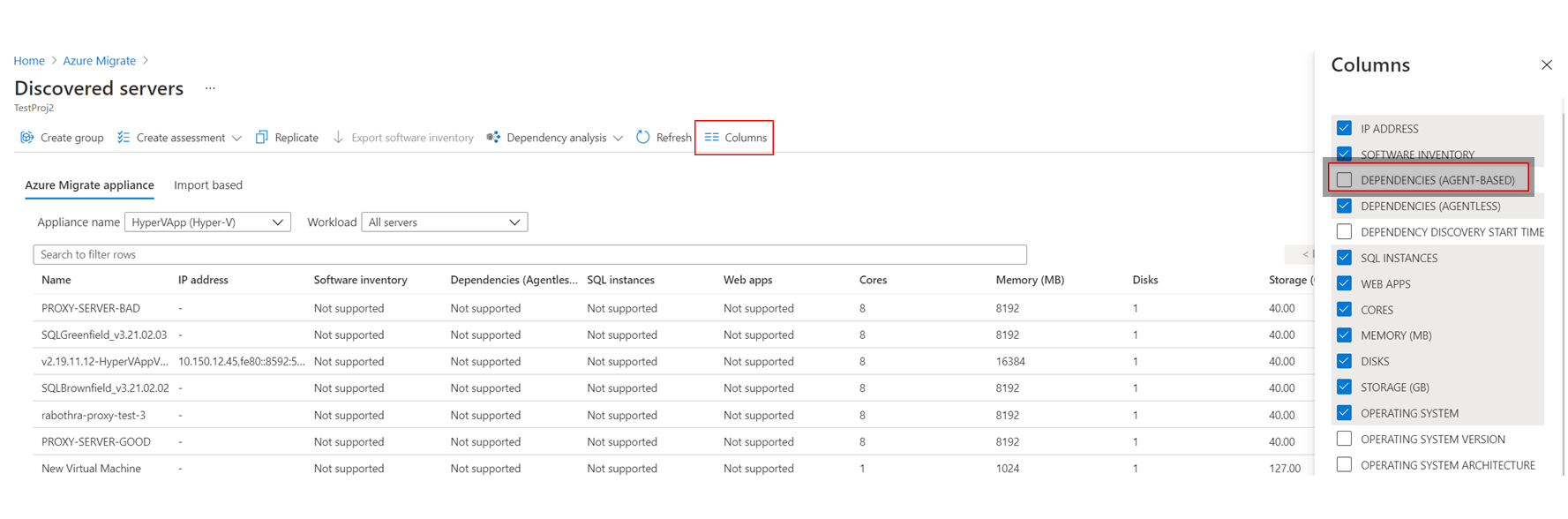你当前正在访问 Microsoft Azure Global Edition 技术文档网站。 如果需要访问由世纪互联运营的 Microsoft Azure 中国技术文档网站,请访问 https://docs.azure.cn。
设置依赖项可视化
本文介绍如何在“Azure Migrate:发现和评估”中设置基于代理的依赖项分析。 依赖项分析有助于确定和了解要评估并迁移到 Azure 的服务器之间的依赖项。
开始之前
- 查看基于代理的依赖项分析的支持和部署要求:
- 确保:
- 具有 Azure Migrate 项目。 如果没有,则立即创建一个。
- 检查是否已将“Azure Migrate:发现和评估”工具添加到项目。
- 设置 Azure Migrate 设备以发现本地服务器。 该设备用于发现本地服务器,并将元数据和性能数据发送到“Azure Migrate:发现和评估”。 为以下项设置设备:
- 若要使用依赖项可视化,请将 Log Analytics 工作区与 Azure Migrate 项目相关联。
- 仅在设置 Azure Migrate 设备并在 Azure Migrate 项目中发现服务器后,才能附加工作区。
- 请确保订阅中具有包含 Azure Migrate 项目的工作区。
- 工作区必须位于美国东部、东南亚或欧洲西部区域。 其他区域中的工作区无法与项目相关联。
- 工作区必须位于支持服务映射的区域。 可以监视任何区域中的 Azure VM。 VM 本身并不局限于 Log Analytics 工作区支持的区域。
- 首次为服务器设置依赖项可视化时,附加工作区。 Azure Migrate 项目的工作区在添加后就无法修改了。
- 在 Log Analytics 中,与 Azure Migrate 关联的工作区标记有迁移项目密钥和项目名称。
关联工作区
发现要评估的服务器后,在“服务器、数据库和 Web 应用”>“Azure Migrate: 发现和评估”中,选择“概述”。
在“Azure Migrate:发现和评估”中,单击“Essentials”。
在“OMS 工作区”中,单击“需要配置”。

在“配置 OMS 工作区”中,指定是否要创建新的工作区或使用现有工作区。
- 可以从项目订阅中的所有工作区选择现有工作区。
- 需要工作区的读取器访问权限来关联它。
如果创建新的工作区,请选择新工作区的位置。

注意
了解如何配置 OMS 工作区以实现专用终结点连接。
下载并安装 VM 代理
在要分析的每个服务器上,安装代理。
注意
受 System Center Operations Manager 2012 R2 或更高版本监视的服务器无需安装 MMA 代理。 服务映射与 Operations Manager 集成。 遵循集成指南。
在“Azure Migrate:发现和评估”中,单击“已发现的服务器”。
单击“列”,选择“依赖项(基于代理)”,以查看“已发现的服务器”页上的列。
对于要通过依赖项可视化进行分析的每个服务器,请在“依赖项”列中单击“需要安装代理”。
在“依赖项”页上,下载适用于 Windows 或 Linux 的 MMA 和依赖项代理。
在“配置 MMA 代理”下,复制工作区 ID 和密钥。 安装 MMA 代理时需要这些。
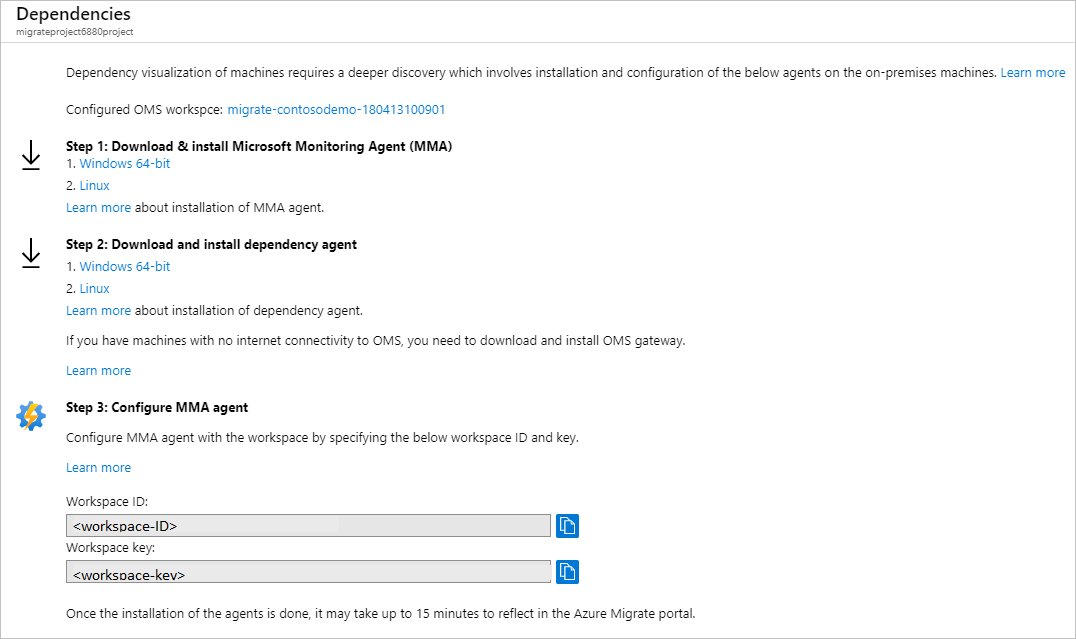
安装 MMA
在要分析的每个 Windows 或 Linux 服务器上安装 MMA。
在 Windows 服务器上安装 MMA
在 Windows 服务器上安装代理:
- 双击下载的代理。
- 在“欢迎”页面上,单击“下一步”。 在“许可条款”页面上,单击“我接受”以接受许可协议。
- 在“目标文件夹”中,保留或修改默认安装文件夹,然后选择“下一步”。
- 在“代理安装选项”中,选择“Azure Log Analytics”>“下一步”。
- 单击“添加”以添加 Log Analytics 工作区。 粘贴从门户复制的工作区 ID 和密钥。 单击 “下一步” 。
可以从命令行或使用自动化方法(如 Configuration Manager 或 Intigua)安装代理。
在 Linux 服务器上安装 MMA
在 Linux 服务器上安装 MMA:
使用 scp/sftp 将相应的捆绑包(x86 或 x64)传输到 Linux 计算机。
使用 --install 参数安装捆绑包。
sudo sh ./omsagent-<version>.universal.x64.sh --install -w <workspace id> -s <workspace key>
安装依赖项代理
若要在 Windows 服务器上安装依赖项代理,请双击安装程序文件,然后按照向导操作。
若要在 Linux 服务器上安装依赖项代理,请使用以下命令安装为根目录:
sh InstallDependencyAgent-Linux64.bin
使用依赖项可视化创建组
现在创建一个组用于评估。
注意
要可视化其依赖项的组所包含的服务器不应超过 10 台。 如果超过 10 台服务器,请将它们拆分成较小的组。
在“Azure Migrate:发现和评估”中,单击“已发现的服务器”。
在“依赖项”列中,单击要查看的每台服务器的“查看依赖项”。
在依赖项映射上,可以看到以下内容:
- 与服务器的入站(客户端)和出站(服务器)TCP 连接。
- 未安装依赖项代理的依赖服务器按端口号进行分组。
- 安装了依赖项代理的依赖服务器显示为单独的框。
- 服务器内运行的进程。 展开每个服务器框可查看进程。
- 服务器属性(包括 FQDN、操作系统、MAC 地址)。 单击每个服务器框以查看详细信息。
可通过单击时间范围标签中的持续时间,查看不同持续时间的依赖项。
- 时间范围默认为 1 小时。
- 你可以修改时间范围,或指定开始和结束日期以及持续时间。
- 时间范围可长达一小时。 如果需要更长的范围,请使用 Azure Monitor 查询更长时间内的依赖数据。
确定想要分成一组的依赖服务器之后,按住 Ctrl 键单击,在映射上选择多台服务器,然后单击“分组计算机”。
指定组名。
确认 Azure Migrate 已发现依赖服务器。
- 如果“Azure Migrate:发现和评估”未发现依赖服务器,则不能将其添加到组中。
- 若要添加服务器,请再次运行发现,并验证是否发现了该服务器。
如果想要为该组创建评估,请选中相应复选框,为该组创建新的评估。
单击“确定”以保存组。
创建组后,建议在组中的所有服务器上安装代理,然后将整个组的依赖项可视化。
在 Azure Monitor 中查询依赖项数据
可以在与 Azure Migrate 项目关联的 Log Analytics 工作区中查询服务映射捕获的依赖项数据。 Log Analytics 用于编写和运行 Azure Monitor 日志查询。
- 了解如何在 Log Analytics 中搜索服务映射数据。
- 大致了解如何在 Log Analytics 中编写日志查询。
对依赖项数据运行查询,如下所示:
- 安装代理后,请转到门户并单击“概述”。
- 在“Azure Migrate:发现和评估”中,单击“概述”。 单击向下箭头以展开“Essentials”。
- 在“OMS 工作区”中,单击工作区名称。
- 在“Log Analytics 工作区”页的“常规”中,单击“日志”。
- 编写查询,然后单击“运行”。
示例查询
下面是一些可用于提取依赖项数据的示例查询。
示例:查看入站连接
查看一组服务器的入站连接。
- 针对连接指标的表中的记录 (VMConnection) 不显示单个物理网络连接。
- 多个物理网络连接分组到一个逻辑连接中。
- 详细了解物理网络连接数据如何聚合到 VMConnection 中。
// the servers of interest
let ips=materialize(ServiceMapComputer_CL
| summarize ips=makeset(todynamic(Ipv4Addresses_s)) by MonitoredMachine=ResourceName_s
| mvexpand ips to typeof(string));
let StartDateTime = datetime(2019-03-25T00:00:00Z);
let EndDateTime = datetime(2019-03-30T01:00:00Z);
VMConnection
| where Direction == 'inbound'
| where TimeGenerated > StartDateTime and TimeGenerated < EndDateTime
| join kind=inner (ips) on $left.DestinationIp == $right.ips
| summarize sum(LinksEstablished) by Computer, Direction, SourceIp, DestinationIp, DestinationPort
示例:汇总已发送和已接收的数据
此示例汇总了一组服务器之间的入站连接上发送与接收的数据量。
// the servers of interest
let ips=materialize(ServiceMapComputer_CL
| summarize ips=makeset(todynamic(Ipv4Addresses_s)) by MonitoredMachine=ResourceName_s
| mvexpand ips to typeof(string));
let StartDateTime = datetime(2019-03-25T00:00:00Z);
let EndDateTime = datetime(2019-03-30T01:00:00Z);
VMConnection
| where Direction == 'inbound'
| where TimeGenerated > StartDateTime and TimeGenerated < EndDateTime
| join kind=inner (ips) on $left.DestinationIp == $right.ips
| summarize sum(BytesSent), sum(BytesReceived) by Computer, Direction, SourceIp, DestinationIp, DestinationPort
后续步骤
为组创建评估。